Prima di tutto per creare un calendario dovete avere dei disegni, scatti fotografici o immagini che rappresentino la vostra personalità.
Le idee sono molte, per i nonni si può creare un calendario con le foto dei nipotini, che saranno sempre gradite anche se non sono più "ini", ma hanno già vent'anni. Si sa come sono i nonni!
Per il marito un calendario con le foto della sua passione, ehi, mi raccomando!
Per i vostri bambini, un calendario con i personaggi dei cartoni animati preferiti, immagini di peluche, cuccioli...
Per la moglie, il calendario dell'hobbie, o le ricettine, o se avete molto tempo a disposizione un calendario con proverbi, motti e caricature che rappresentino la vostra famiglia: ci sarebbero da fare delle belle risate!
Per gli amici: non so, questo è un territorio minato, alcuni amici storcono il naso appena si incomincia a dire: "questo l'ho fatto io!" con il sorriso bonario di chi si aspetta come risposta" UAU! Che bellezza!".
D'altronde siamo tutti desiderosi di sentirci dire che siamo stati bravi...!
Ma se siete giunti fino a qui, credo proprio che avrete degli amici speciali, che apprezzano i vostri sforzi di essere creativi.
Oggi ho cercato degli script per Gimp e delle applicazioni on line e software per creare calendari. Questo per merito di un commento di un lettore... per cui grazie a voi, scopro anche nuovi percorsi di ricerca.
Così ho trovato:
SCRIPT PER GIMP
- qui download di script calendar, con la possibilità di introdurre font e tradotto in italiano, spiegazione dello script su http://programmifree.myblog.it/a. Purtroppo dopo varie ricerche non c'è stata la possibilità pratica di trovare la versione italiana, anche se viene messo il link. Ho deciso di metterlo comunque, anche se in lingua tedesca, perché è carino e semplice. Lo troverete sul menu "util". L'autore del blog Programmi free, è passato di qui e mi ha dato il link per la versione in italiano. Troppo gentile, grazie! Un'attiva lettrice, Ross, invece mi ha dato un'ulteriore spiegazione per riuscire a implementare lo script nel programma. Http://blog.upyou.it/2009/06/04/installare-python-fu-per-gimp-26-in-windows-83.html, in questo sito c'è tutta la spiegazione. Emiliano ha scritto la guida dettagliata con pratici screenshot per installare il programma Python e le tre librerie. Grazie a tutti voi per il gentile aiuto e per avermi regalato il vostro tempo!!!
- script calendar maker, qui (SG-calendar.scm)per il download, pagina spiegazione qui.
- script calendar generator qui (nome script: script-fu-calendar.scm)spiegazione qui; pagina dell'autore www.mekelburger dello script, non è in lingua italiana. C'è stata un'evoluzione del suo plugin, da parte di http://www.naturfotokalender.de/, (nome dello script: script-fu-12-month-calendar1.zip), carino con la possibilità di inserimento di un'immagine di sfondo. Nella pagina troverete un video con la spiegazione dell'installazione, però è in tedesco.
Per installare gli script: leggere questo articolo
Uscirà un nuovo menu "until" da qui avrete a disposizione i vari script. L'utilizzo è intuitivo, l'unica pecca è che non sono in italiano.
PER OPEN OFFICE
- Il programma alternativo gratuito a Word. Esiste un'estensione da aggiungere, cliccate su download per scaricarla. Per aggiungerla al programma, bisogna scompattare lo zip, e fare doppio clic sull'estensione, si aprirà il programma di Open office, forse vi chiederà se volete aggiornare. Rispondete affermativamente. si aprirà la pagina dell'applicazione, su cui potrete fare i vostri cambiamenti. Un'altra applicazione è il template per un calendario 2010.
PROGRAMMI FREEWARE-GRATUITI PER CREARE CALENDARI
- Kalendar Tkexe, per scaricarlo cliccate qui, per avviarlo, scompattare e fare doppio click, e un programmino semplice. La pagina del sito con i download in tante lingue diverse. Per la versione in italiano, cliccate in questa pagina. SPIEGAZIONE DEL SITO AUTORE. Se volete leggere una guida chiara andate sul sito di chicche di cala
Kalender professional 2.3 download, con la possibilità di impostare la lingua italiana.
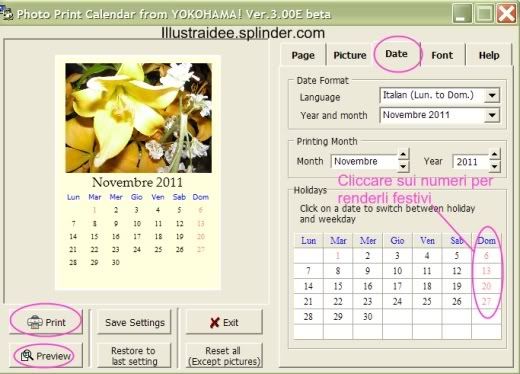 Come potete vedere le impostazioni sono semplici.
Come potete vedere le impostazioni sono semplici.Su "PAGE", si può impostare la pagina.
"Picture" potete caricare un'immagine personale e modificarla nell'opzione di contrasto e illuminazione, addirittura girarla attraverso delle comode frecce.
"DATE" è il menu più interessante, si può scegliere la lingua italiana! Il mese e l'anno. Inoltre cliccando sui numeri, come nella figura sopra, potete impostare i giorni festivi in rosso. Non male!
Dal menu FONT potete scegliere i vari tipi di carattere, la dimensione e il colore. Inoltre si può scegliere anche lo sfondo del calendario, impostando un colore, vi consiglio un colore chiaro se stampate in casa.
Su PRINT, impostate le opzioni per la stampa.
PREVIEW, vi permette di vedere un'anteprima del vostro lavoro.
Per salvare cliccate su SAVE SETTING.
Ho trovato questo programma semplice, ma molto pratico.
Spero di esservi stata utile, soprattutto a Ross, che ha dato l'avvio per queste nuove ricerche!
Un ringraziamento speciale a Emiliano di Programmifree.myblog.it che è stato gentilissimo a passare di qui e a darmi le risposte che serviranno a tutti! :)
Ciao e a presto by Ximi
Fonti
http://www.stormymonday.org/2008/11/02/calendario-con-openoffice
htto://www.programmifree.myblog.it
http://www.aiutamici.com
http://www.gimptalk.org
http://www.registry.gimp.org
http://www.gimpitalia.it/forum
 Divertiti a cercare tra le risorse gratuite selezionate per i bambini.
Divertiti a cercare tra le risorse gratuite selezionate per i bambini. Tante risorse freeby per disegnare e sperimentare.
Tante risorse freeby per disegnare e sperimentare. Tanti piccoli tutorial semplici sulla grafica pensati per i bimbi
Tanti piccoli tutorial semplici sulla grafica pensati per i bimbi  Fai conoscere al tuo bambino le fiabe classiche ed entra nel magico mondo in punta di piedi.
Fai conoscere al tuo bambino le fiabe classiche ed entra nel magico mondo in punta di piedi. 










7 commenti:
un bel blog ^_^ utile, interessante! complimenti veramente :)
Grazie mille Sailor, farò un salto sul tuo blog! Ciao.
Grazie Emiliano,
sei stato gentilissimo, provvedo subito a modificare il link.
Ne approfitto per chiederti una cosa, se passerai ancora da queste parti, ho aggiunto il calendar_py in italiano, ma non lo trovo da nessuna parte e non si crea il menu pyton-fu... Come mai?
Comunque, sono molto contenta di questa condivisione di intenti!
Passerò sicuramente a visitare il tuo blog pieno di risorse.
Un saluto by Ximi
Ciao,
lieta di averti stuzzicato e GRAZIE per gli aiuti e suggerimenti.
Sei nei miei preferiti, contunua così e alla prossima.
Ciao Ross
Di niente. Sai, mi diverto molto a scrivere gli articoli, penso a quello che può servire a me e spero possa essere utile anche agli altri.
E' bello poi ricevere degli apprezzamenti positivi.
Che dire!?!
Grazie a te...
Ximi
Grazie mille per aver risposto ai miei quesiti.
Metterò anche il tuo link nell'articolo per installare Python! A volte succede che sfugga qualcosa, l'importante è accorgersene... :)
Così adesso è tutto completo.
Ciao Emiliano, a presto!
Ximi
si ma io non potevo non lasciare un commento anche qui, che bello ximi, io questo programma non lo conoscevo !!! grazie mille a tutti ( quando lo utilizzo ti faccio sapere)
Posta un commento